Come completare automaticamente gli ordini WooCommerce: 2 semplici modi!
Pubblicato: 2020-10-13Uno dei modi migliori per migliorare l'esperienza del cliente nel tuo negozio è confermare immediatamente i loro acquisti. In questo modo, possono accedere ai loro prodotti non appena completano gli ordini. Quindi, in questo post, ti mostreremo diversi metodi per completare automaticamente gli ordini WooCommerce .
Di recente abbiamo trattato alcuni dei vantaggi dell'ottimizzazione del processo di pagamento. Su di esso, abbiamo brevemente parlato di come il completamento automatico degli ordini consente agli utenti di accedere ai propri prodotti prima che l'ordine sia completamente elaborato. Questo può avere un grande impatto sia sull'esperienza utente che sui tassi di conversione.
Quindi, diamo un'occhiata a come abilitare il completamento automatico degli ordini WooCommerce per il tuo sito Web e sfruttarlo al meglio.
Perché completare automaticamente gli ordini WooCommerce?
Hai mai acquistato qualcosa online e hai avuto il tuo ordine in sospeso per ore o addirittura giorni prima che fosse confermato? Non solo influisce sull'esperienza del cliente, ma anche sui tassi di conversione. Se l'utente ha bisogno urgente del prodotto, può annullare l'ordine prima che il pagamento venga elaborato. Ecco quando gli ordini di completamento automatico sono utili.
Completando automaticamente gli ordini nel tuo negozio WooCommerce, puoi elaborare e completare gli ordini all'istante. In questo modo, gli acquirenti non devono aspettare di ricevere una conferma per il loro acquisto e possono accedere ai loro prodotti in pochissimo tempo . Inoltre, ciò consente agli utenti di accedere ai loro prodotti senza che tu debba elaborare e verificare manualmente i loro ordini/transazioni.
Funziona eccezionalmente bene quando vendi prodotti virtuali o file scaricabili . L'idea alla base è che consentendo ai tuoi clienti di accedere ai tuoi prodotti senza dover aspettare che l'intero ordine venga elaborato, acceleri il processo di pagamento e aumenti le tue vendite.
Per impostazione predefinita, WooCommerce consente agli utenti di accedere ai propri prodotti virtuali solo dopo aver verificato le loro transazioni ed elaborato i loro ordini. L'operazione potrebbe richiedere del tempo a seconda di quanti ordini ricevi e di quanti servizi e manodopera hai dedicato a farlo. Ma perché far aspettare i tuoi clienti? C'è molta concorrenza là fuori, quindi fornire agli utenti un'esperienza di acquisto eccezionale è la chiave del successo.
Per fare ciò, è fondamentale consentire ai tuoi acquirenti di accedere ai loro prodotti il più rapidamente possibile . Questo è il motivo per cui dovresti considerare di completare automaticamente gli ordini WooCommerce nel tuo negozio. Puoi farlo utilizzando un plug-in o a livello di codice con un piccolo frammento di codice PHP che puoi aggiungere al file delle funzioni del tuo tema.
Diamo un'occhiata a entrambe le opzioni.
Come completare automaticamente gli ordini WooCommerce?
Esistono due modi principali per completare automaticamente gli ordini in WooCommerce:
- Con un plug-in
- A livello di codice (tramite codifica)
Entrambe le opzioni sono molto efficaci, quindi scegli quella che meglio si adatta alle tue capacità ed esigenze.
1) Completa automaticamente gli ordini WooCommerce con un plug-in
Un modo conveniente per abilitare il completamento automatico dei tuoi ordini WooCommerce è utilizzare i plug-in per il completamento automatico degli ordini. Ci sono molte opzioni là fuori, ma il nostro preferito è il plug- in AutoComplete WooCommerce Orders. Questo strumento dedicato è un mezzo molto sicuro e facile da usare per completare i tuoi ordini confermando comunque le transazioni sui tuoi account.
AutoComplete utilizza l'integrazione tra WooCommerce e servizi di pagamento come PayPal per completare automaticamente gli ordini per tutti i tuoi prodotti virtuali e scaricabili, pur confermando i pagamenti andati a buon fine. Il plug-in utilizza i token di identità PayPal per garantire che stai completando automaticamente solo gli ordini che sono stati pagati. Ciò garantisce la massima sicurezza sia per te che per i tuoi clienti.
Inoltre, utilizzando l'integrazione con PayPal, questo strumento consente ai tuoi acquirenti di acquistare articoli senza dover inserire tutti i dettagli di pagamento ogni volta. Quindi, diamo un'occhiata a come abilitare gli ordini di completamento automatico per il tuo sito Web WooCommerce utilizzando un plug-in.
Installazione e configurazione degli ordini WooCommerce di completamento automatico
Innanzitutto, iniziamo con il processo di installazione. Vai avanti e installa il plug-in AutoComplete Orders andando nella dashboard di amministrazione di WP > Plugin> Aggiungi nuovo . Quindi, utilizza la barra di ricerca in alto a destra per cercare il completamento automatico degli ordini WooCommerce . Fare clic su Installa sul plug-in e quindi premere Attiva per completare l'installazione.
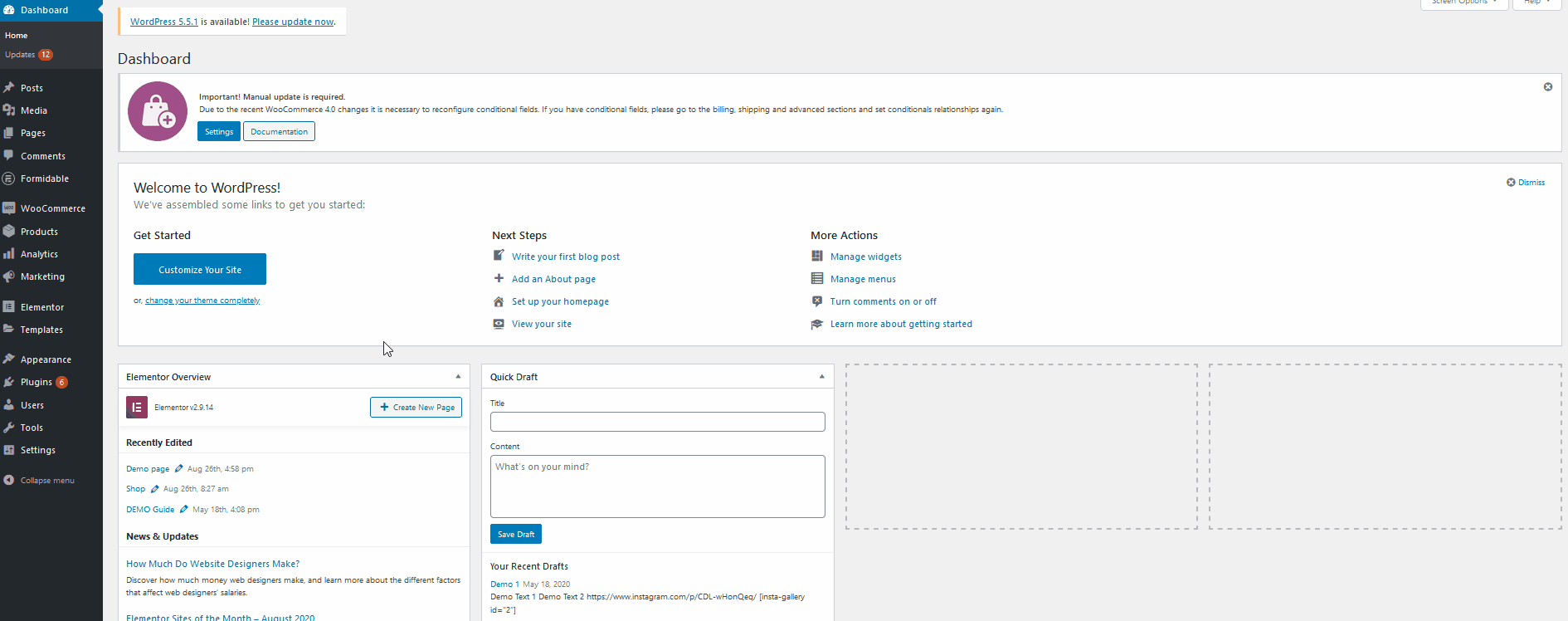 Ora, prima di iniziare, devi configurare il plug-in WooCommerce di completamento automatico utilizzando il tuo token PayPal . Questo è un semplice token che puoi ottenere dal tuo conto PayPal e utilizzarlo per abilitare gli ordini di completamento automatico sicuri. Quindi, vediamo come configurare sia PayPal che il plugin. Apri le impostazioni di Completamento automatico degli ordini andando su WooCommerce > Impostazioni . Quindi, fai clic su Completa automaticamente gli ordini .
Ora, prima di iniziare, devi configurare il plug-in WooCommerce di completamento automatico utilizzando il tuo token PayPal . Questo è un semplice token che puoi ottenere dal tuo conto PayPal e utilizzarlo per abilitare gli ordini di completamento automatico sicuri. Quindi, vediamo come configurare sia PayPal che il plugin. Apri le impostazioni di Completamento automatico degli ordini andando su WooCommerce > Impostazioni . Quindi, fai clic su Completa automaticamente gli ordini . 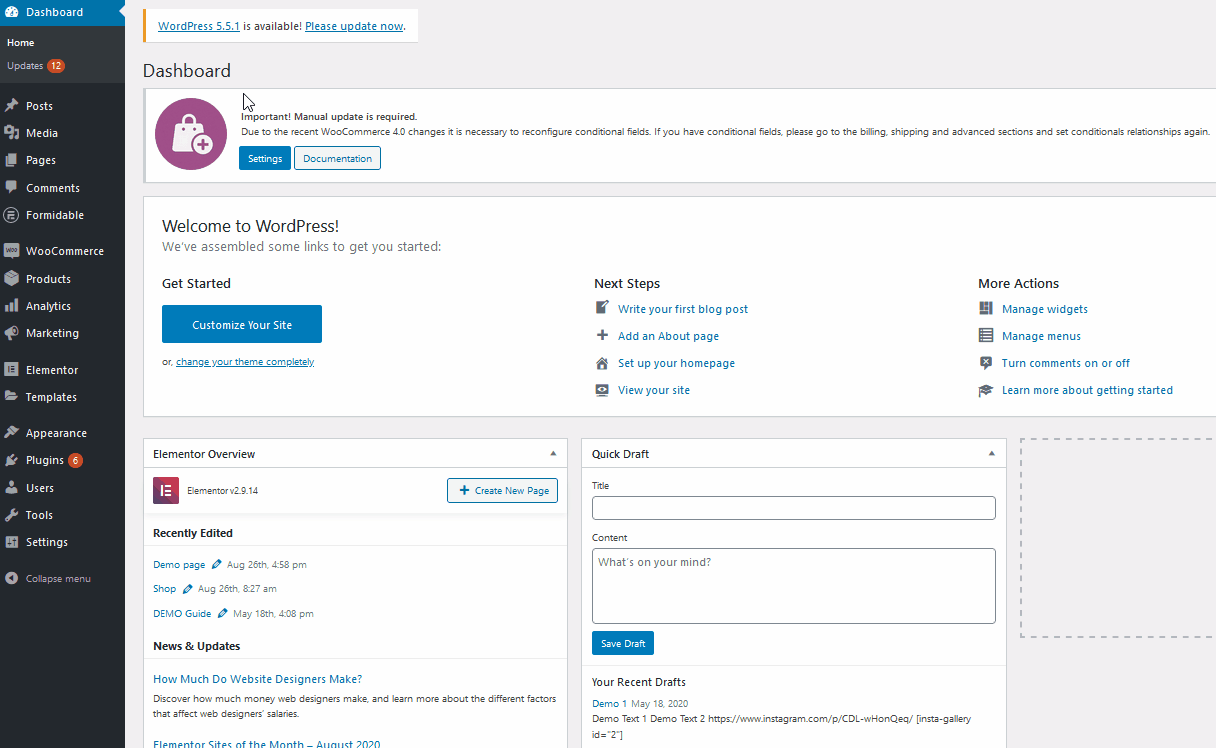
Qui avrai tre diverse modalità da impostare per il plugin.
- Solo ordini pagati di prodotti virtuali
- Tutti gli ordini pagati di qualsiasi prodotto
- Qualsiasi ordine (pagato o non pagato)
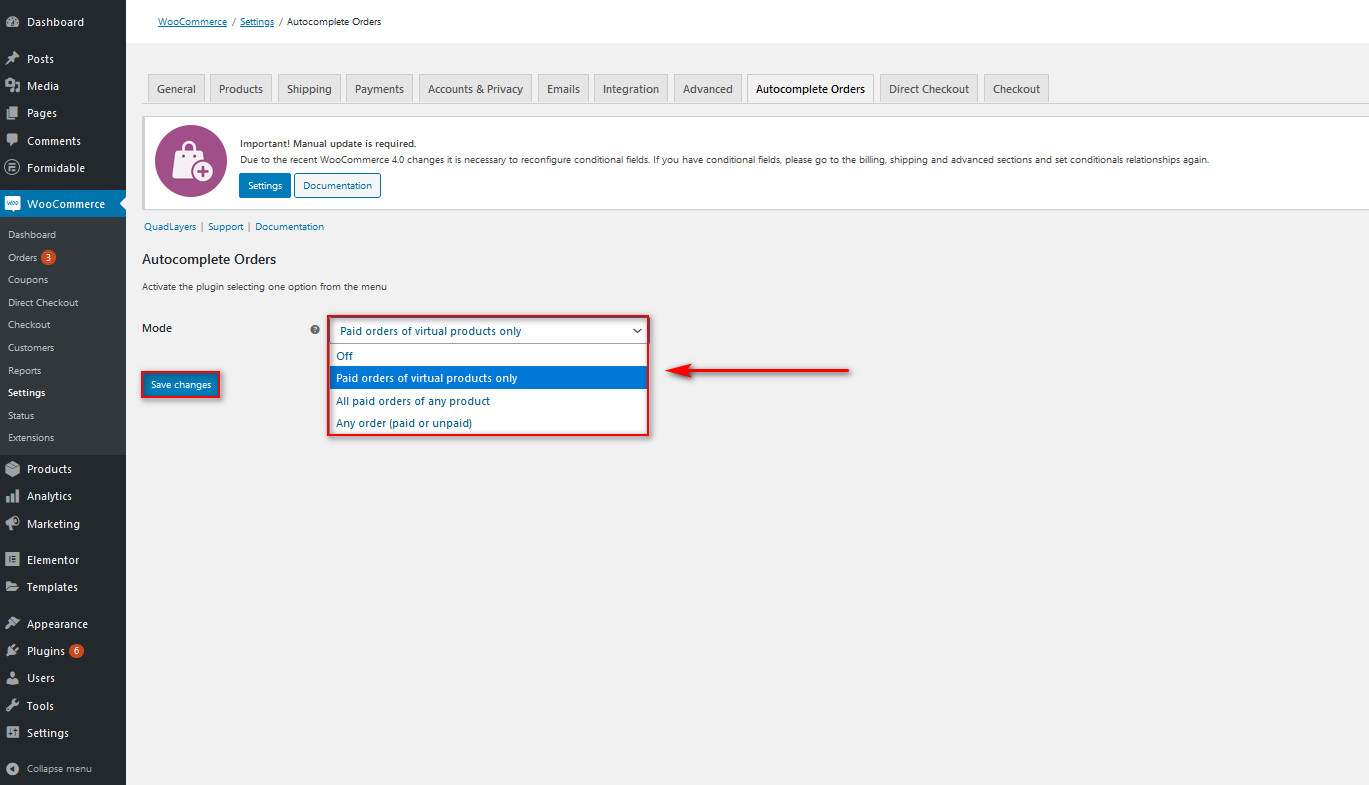 Il completamento automatico degli ordini WooCommerce elaborerà automaticamente i tuoi ordini in base a questa impostazione della modalità, quindi scegli l'opzione appropriata per il tuo sito web. Ad esempio, se abiliti l'opzione Solo ordini pagati di prodotti virtuali , il plug-in elaborerà automaticamente gli ordini solo per prodotti virtuali i cui pagamenti sono stati verificati.
Il completamento automatico degli ordini WooCommerce elaborerà automaticamente i tuoi ordini in base a questa impostazione della modalità, quindi scegli l'opzione appropriata per il tuo sito web. Ad esempio, se abiliti l'opzione Solo ordini pagati di prodotti virtuali , il plug-in elaborerà automaticamente gli ordini solo per prodotti virtuali i cui pagamenti sono stati verificati.
Configurazione del token dati PayPal per il completamento automatico degli ordini
Ora vediamo come abilitare le verifiche di pagamento per il plug-in utilizzando PayPal. Per iniziare a utilizzare il completamento automatico degli ordini, devi ottenere il token PayPal Data Transfer . Utilizzando questo token, PayPal può facilmente identificare quando i tuoi utenti pagano per i tuoi prodotti virtuali e quindi verificarlo con il plug-in di completamento automatico. Innanzitutto, accedi al tuo conto PayPal.
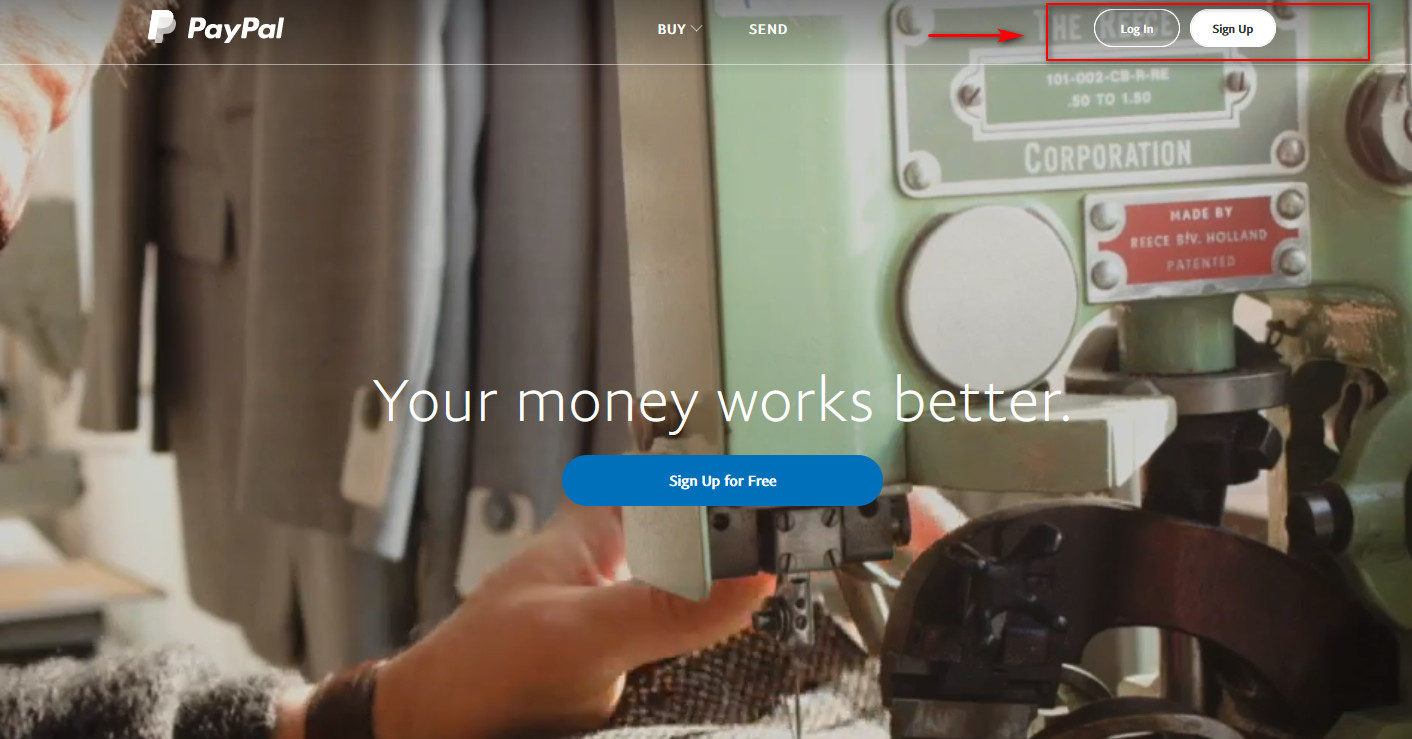
Quindi, fai clic sul pulsante Impostazioni per passare alle impostazioni del tuo conto PayPal . 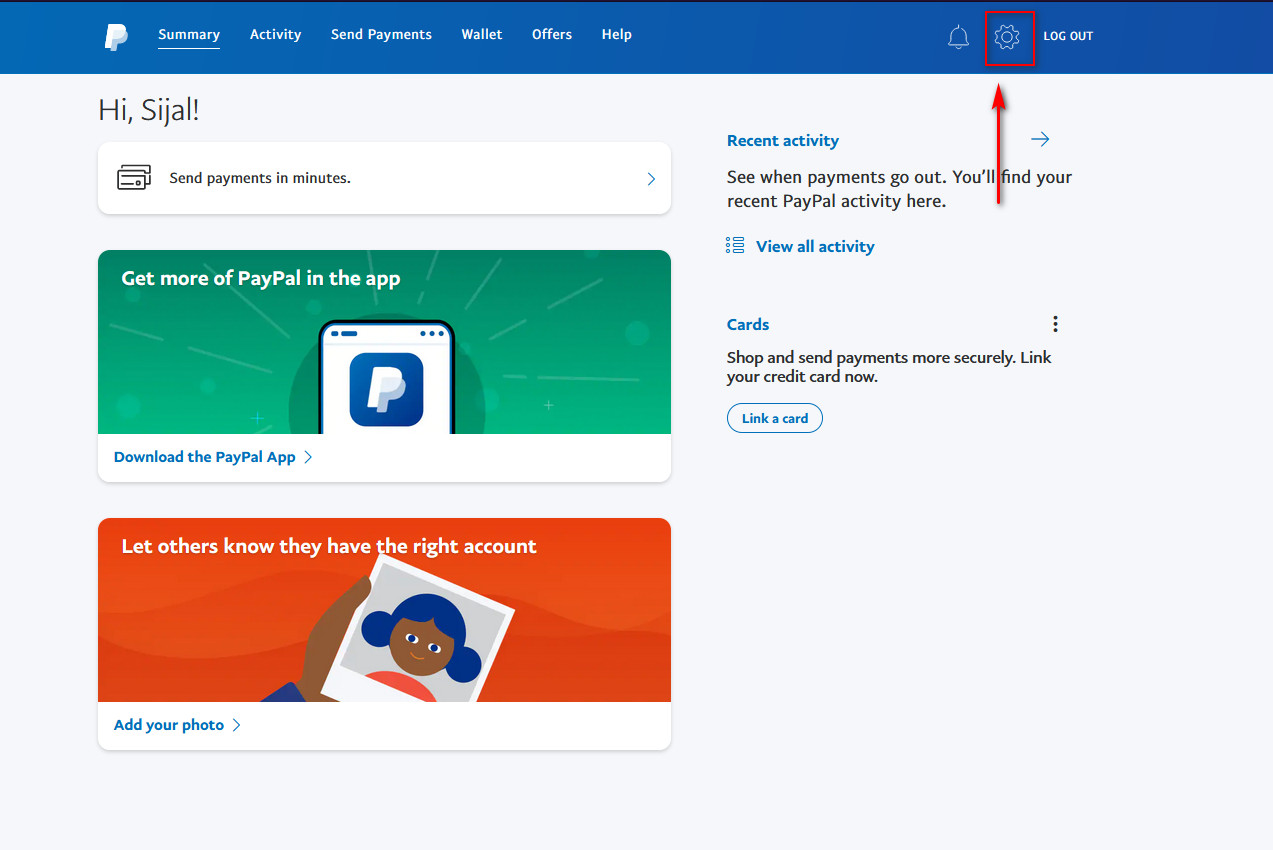 Fai clic sulla scheda Strumenti per i venditori e premi Aggiorna accanto alle preferenze del sito web .
Fai clic sulla scheda Strumenti per i venditori e premi Aggiorna accanto alle preferenze del sito web . 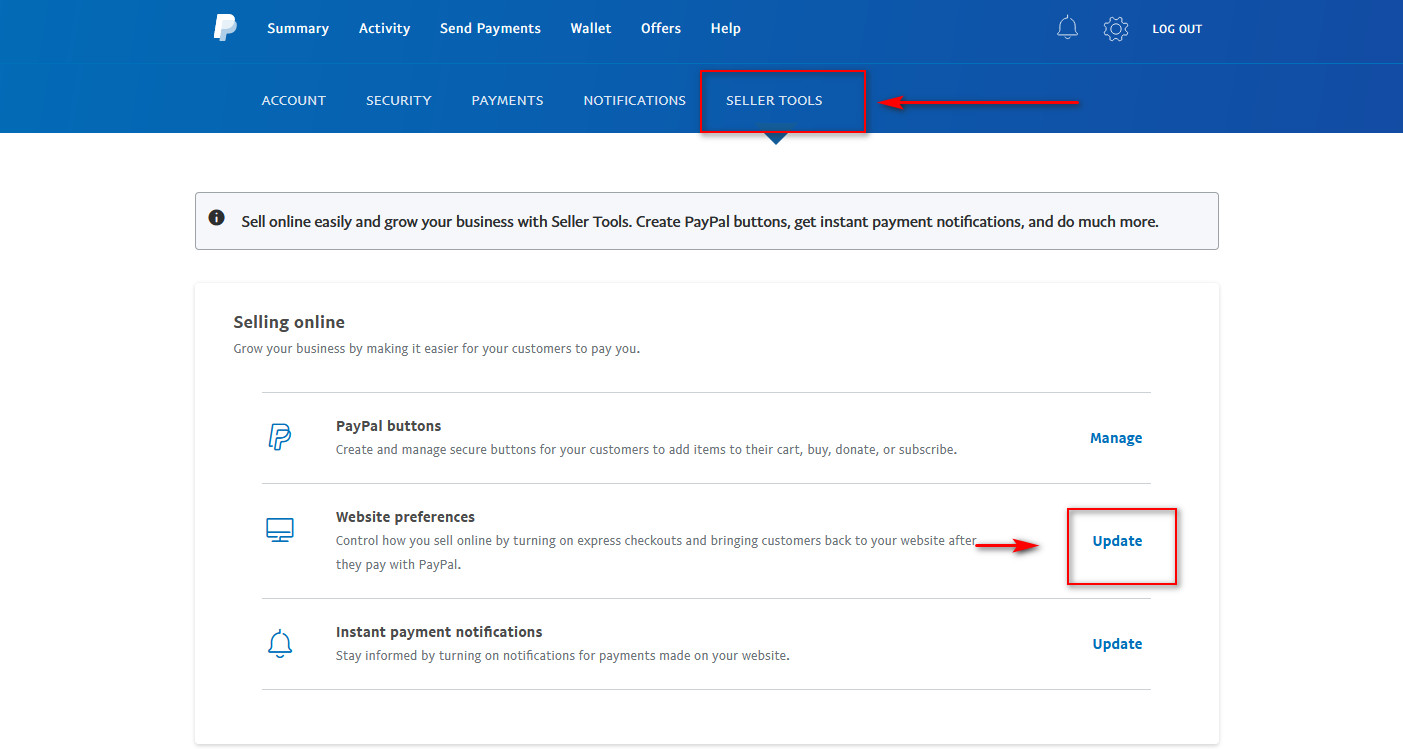 Ora vai alla sezione Ritorno automatico . Abilita l' opzione di reso automatico e vedrai un campo per aggiungere la pagina dell'URL di reso. Questa è la pagina a cui verranno reindirizzati i tuoi utenti al termine della pagina di pagamento, quindi sceglila in modo intelligente. Può essere una semplice pagina di ringraziamento, la pagina del tuo negozio o qualsiasi altro URL che desideri una volta verificati i pagamenti.
Ora vai alla sezione Ritorno automatico . Abilita l' opzione di reso automatico e vedrai un campo per aggiungere la pagina dell'URL di reso. Questa è la pagina a cui verranno reindirizzati i tuoi utenti al termine della pagina di pagamento, quindi sceglila in modo intelligente. Può essere una semplice pagina di ringraziamento, la pagina del tuo negozio o qualsiasi altro URL che desideri una volta verificati i pagamenti. 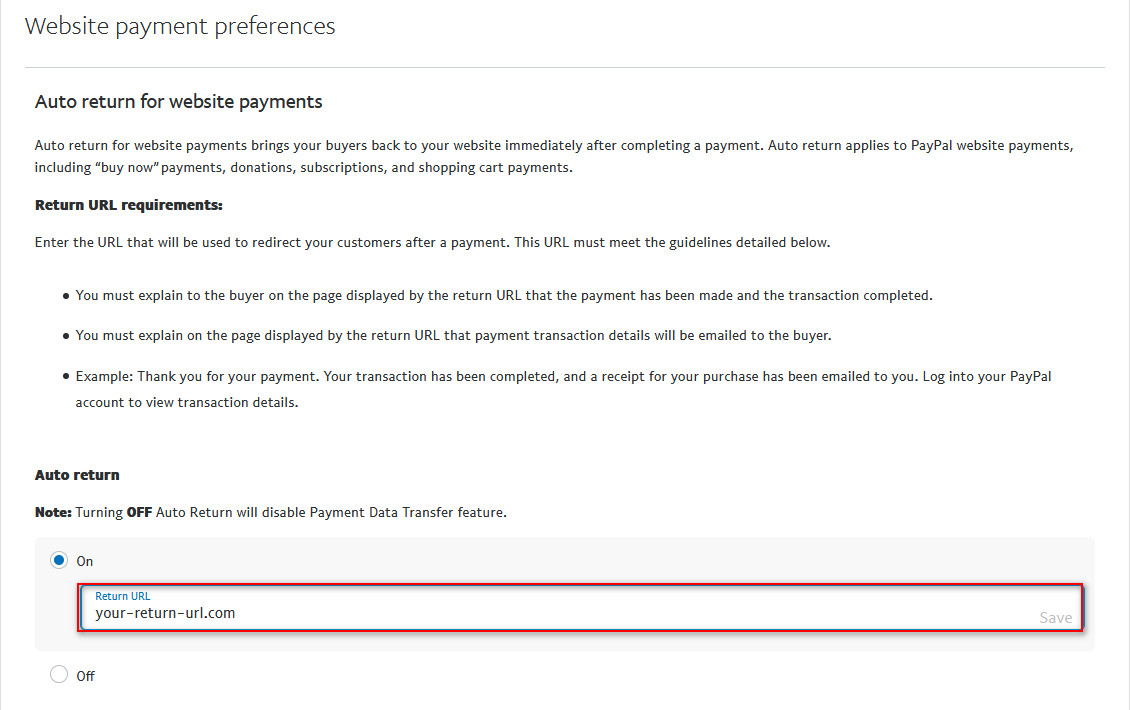
Dopo aver aggiunto la pagina URL di ritorno, fai clic su Salva . Ora potrai accedere al tuo token di trasferimento dati Paypal scorrendo verso il basso. Abilita il trasferimento dei dati di pagamento e copia il tuo token di identità . Ti servirà per integrare il servizio con le impostazioni di WooCommerce PayPal. 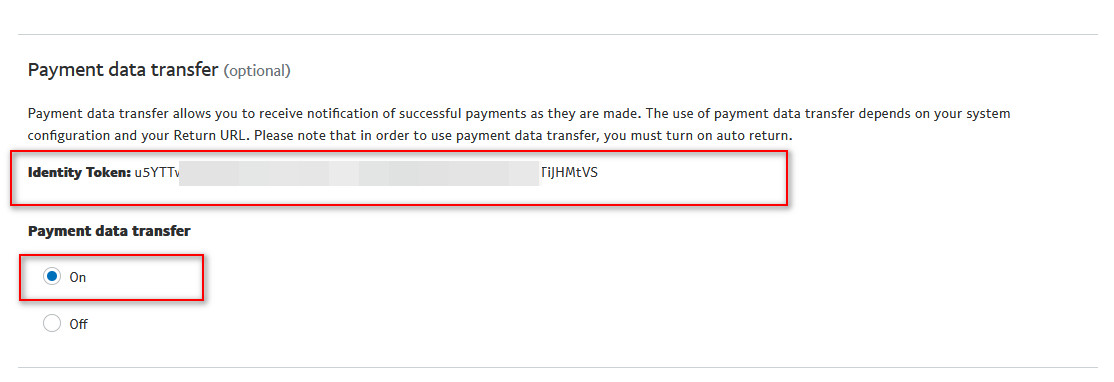

Configurazione del token di trasferimento dati PayPal
Successivamente, apri le impostazioni di WooCommerce PayPal facendo clic su WooCommerce > Impostazioni nella dashboard di amministrazione di WP. 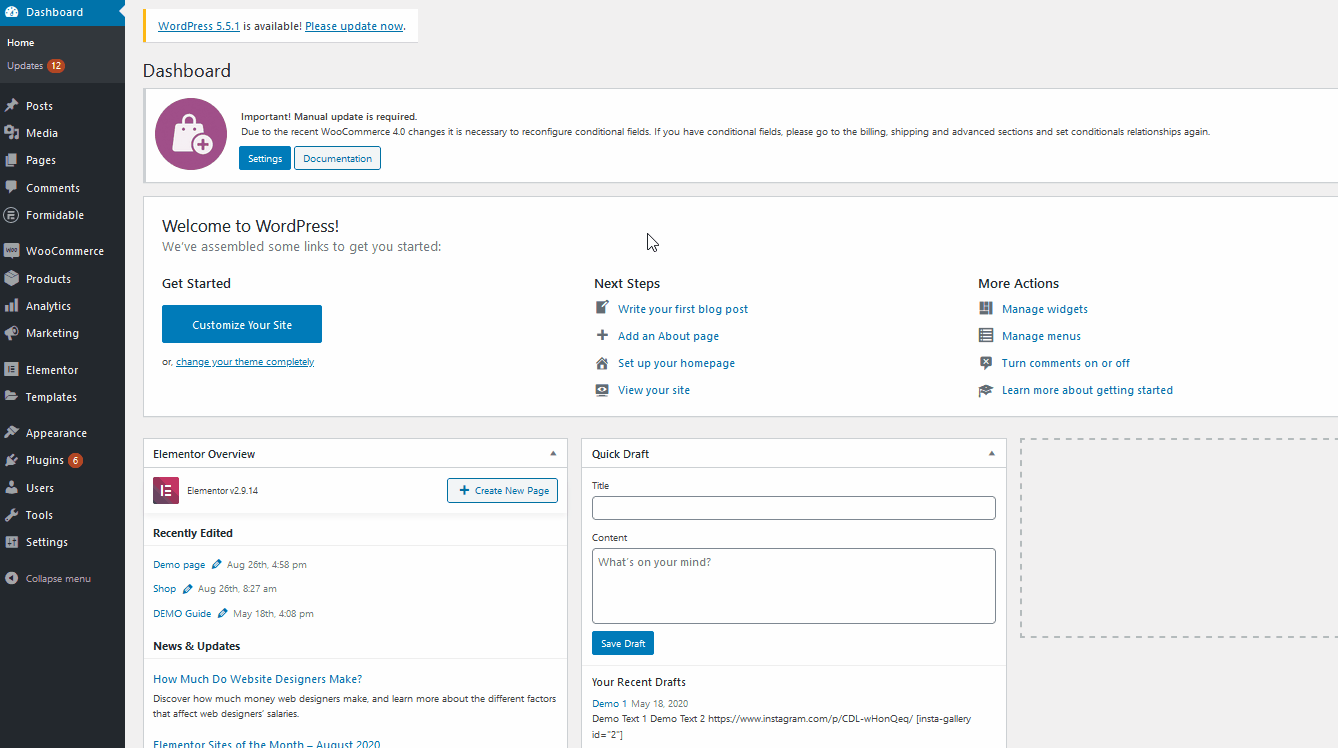
Quindi, vai alla scheda Pagamenti e fai clic su Gestisci accanto a PayPal . Questo aprirà le tue impostazioni PayPal per WooCommerce. 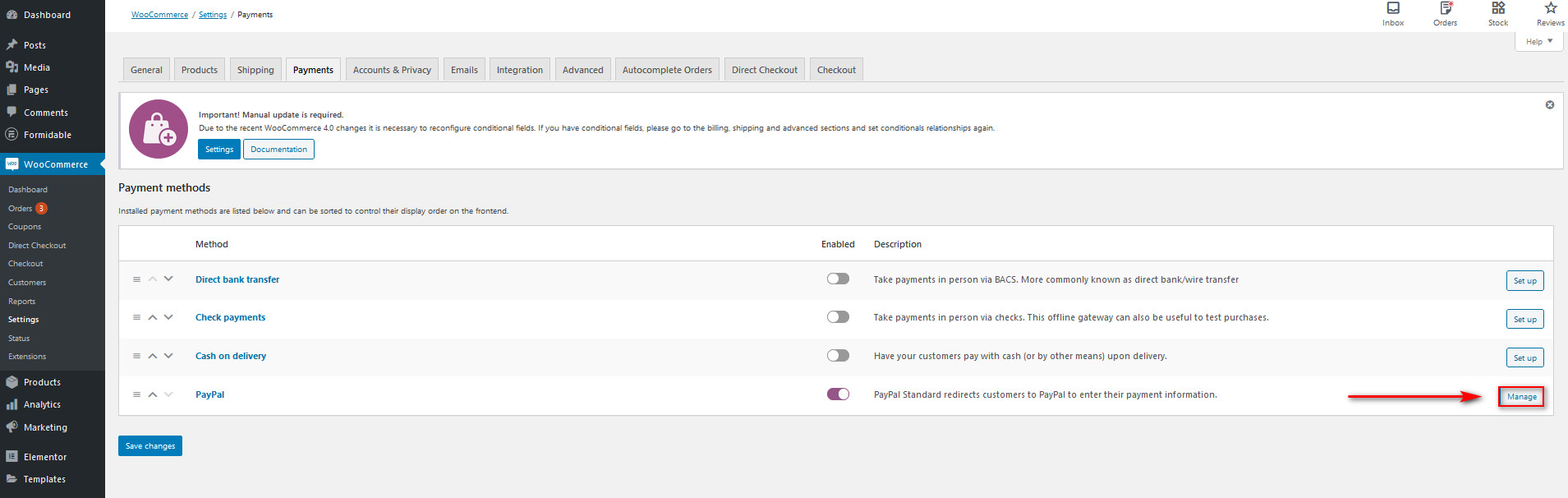
Scorri verso il basso per trovare il campo del token di identità PayPal e incolla il token di identità che hai salvato in precedenza.
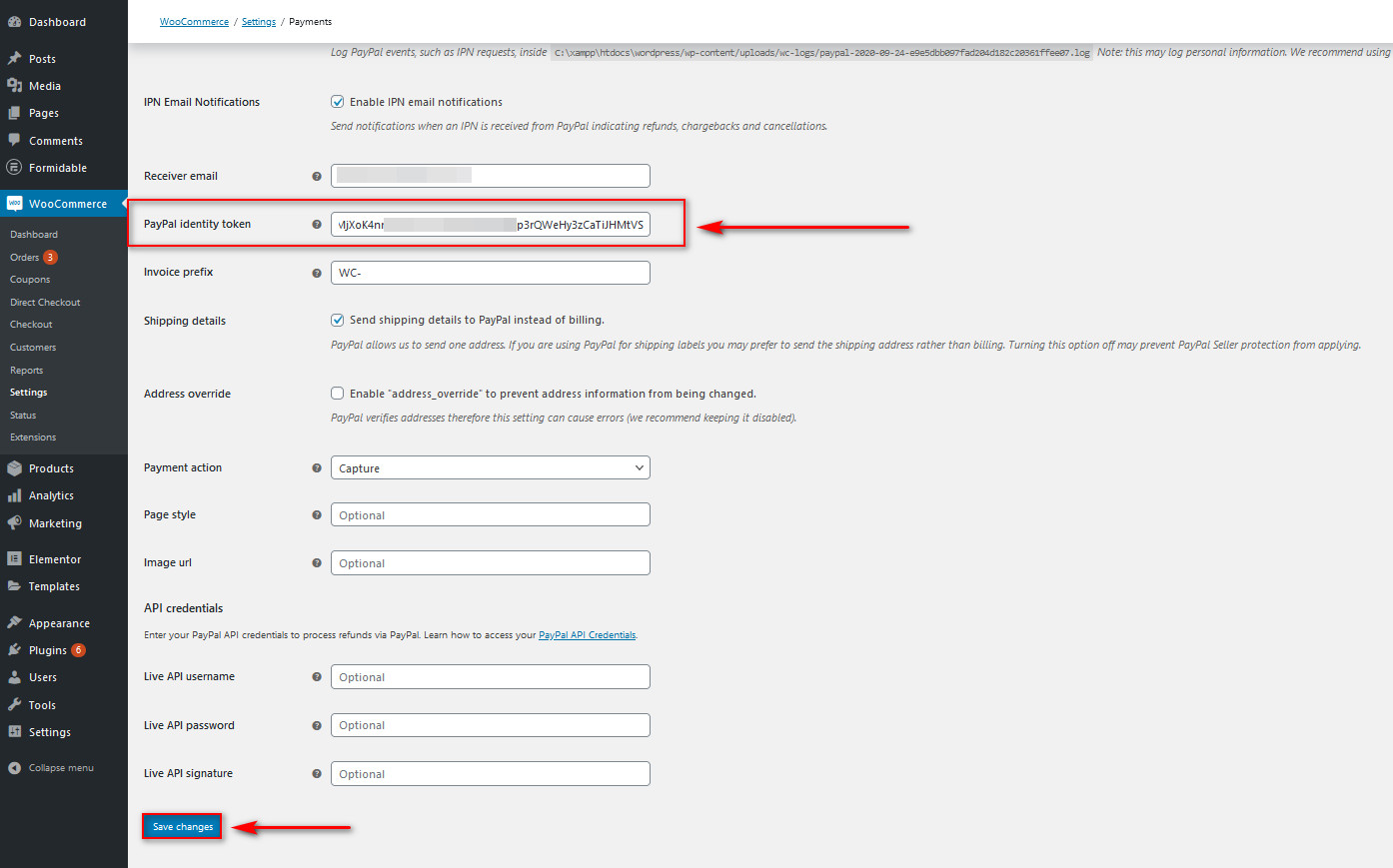 Quindi, configura il resto delle impostazioni di PayPal per offrire ai tuoi clienti un'esperienza di pagamento migliore. Puoi saperne di più su come farlo qui. Al termine, fai clic su Salva modifiche e ora il tuo plug-in di completamento automatico degli ordini WooCommerce dovrebbe essere pronto per l'uso. Ecco fatto, ora sarai in grado di completare automaticamente gli ordini WooCommerce sul tuo sito!
Quindi, configura il resto delle impostazioni di PayPal per offrire ai tuoi clienti un'esperienza di pagamento migliore. Puoi saperne di più su come farlo qui. Al termine, fai clic su Salva modifiche e ora il tuo plug-in di completamento automatico degli ordini WooCommerce dovrebbe essere pronto per l'uso. Ecco fatto, ora sarai in grado di completare automaticamente gli ordini WooCommerce sul tuo sito!
Ma questo è solo graffiare la superficie. Questo strumento può fare molto di più e aiutarti ad automatizzare alcuni processi sul tuo sito web. Puoi saperne di più su cosa possono fare gli ordini di completamento automatico nella documentazione del plug-in. Infine, ecco un'anteprima di come funziona il plugin.
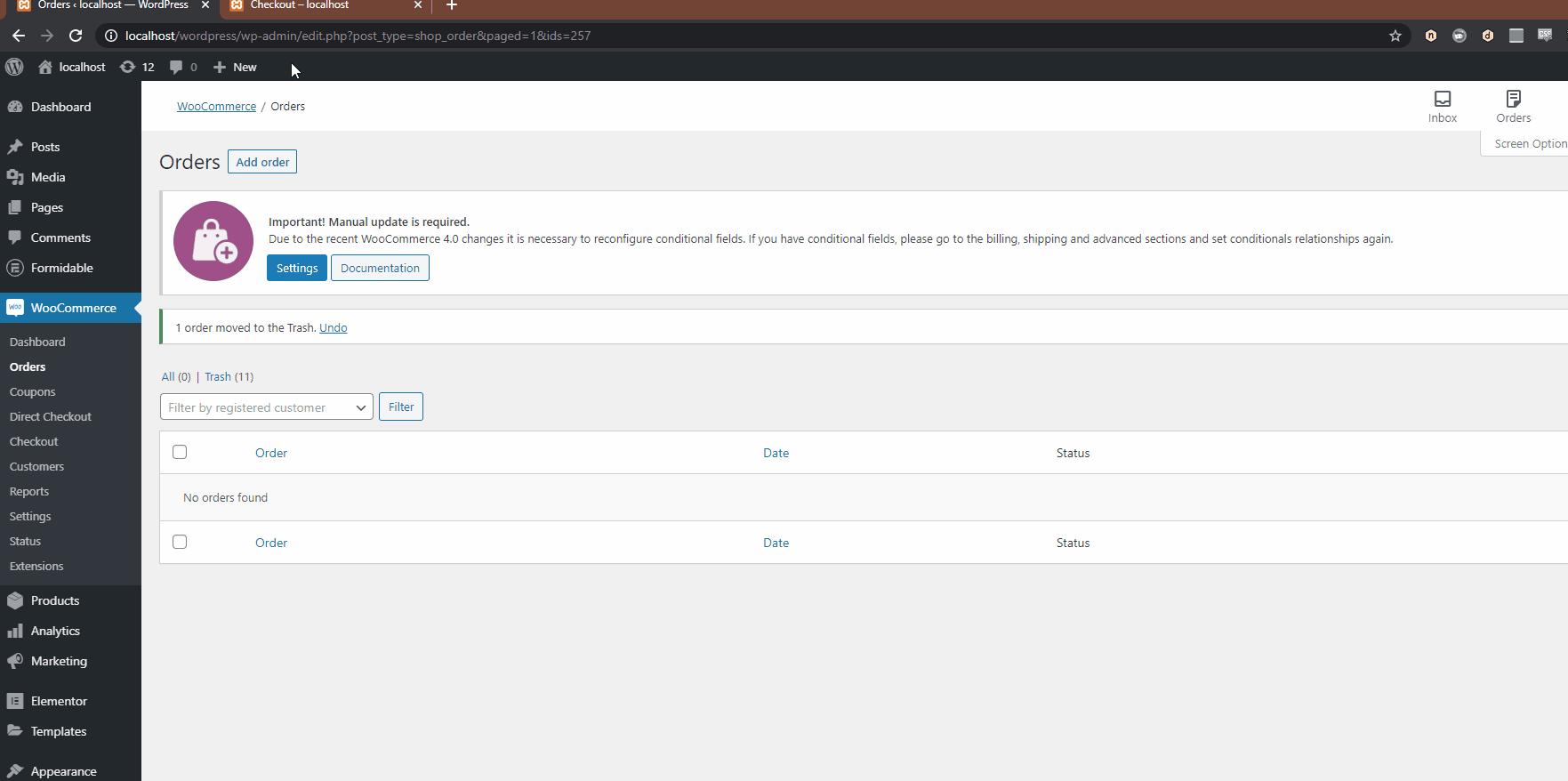
2) Completa automaticamente gli ordini WooCommerce in modo programmatico
Un'altra alternativa per abilitare il completamento automatico degli ordini sul tuo negozio WooCommerce è utilizzare frammenti di codice PHP. Questa è l'alternativa perfetta per coloro che hanno capacità di programmazione e non vogliono installare plug-in extra sul proprio sito. Con uno snippet di codice, puoi completare automaticamente gli ordini per i tuoi prodotti a pagamento, prodotti virtuali/scaricabili o completare automaticamente qualsiasi tuo ordine di elaborazione.
Poiché modificheremo alcuni file principali prima di iniziare, ti consigliamo di installare un tema figlio. Puoi crearne uno o utilizzare un plug-in per temi figlio per farlo.
Quindi, per completare automaticamente gli ordini WooCommerce in modo programmatico, per prima cosa apri il tuo Editor di temi andando su Aspetto > Editor di temi sulla dashboard di WordPress . Quindi, utilizza la barra laterale dei file del tema all'estrema destra e fai clic sul file delle funzioni del tema . 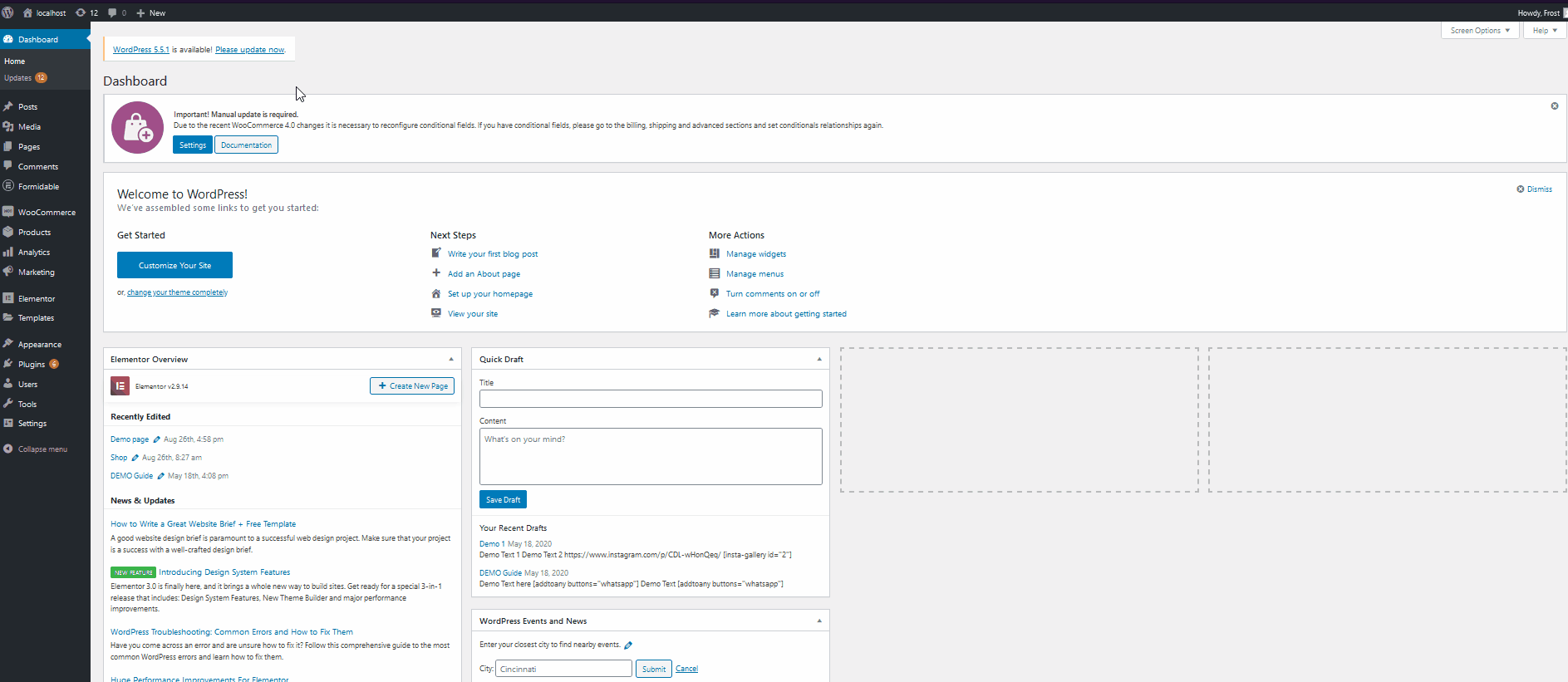 Questo è il tuo file functions.php e puoi usarlo per aggiungere funzioni personalizzate al tuo sito Web WordPress. Quindi, vai avanti e incolla il seguente codice PHP per completare automaticamente gli ordini su tutti i tuoi prodotti virtuali WooCommerce. Troverai note nel codice che spiegano cosa fa ogni parte del codice.
Questo è il tuo file functions.php e puoi usarlo per aggiungere funzioni personalizzate al tuo sito Web WordPress. Quindi, vai avanti e incolla il seguente codice PHP per completare automaticamente gli ordini su tutti i tuoi prodotti virtuali WooCommerce. Troverai note nel codice che spiegano cosa fa ogni parte del codice.
<?php
add_filter('woocommerce_payment_complete_order_status', 'auto_complete_virtual_orders', 10, 3);
funzione auto_complete_virtual_orders ($ payment_complete_status, $ order_id, $ order ) {
$stato_corrente = $ordine->get_stato();
// Vogliamo aggiornare lo stato a "completato" solo se proviene da uno dei seguenti stati:
$stati_correnti consentiti = array('in attesa', 'in attesa', 'non riuscito');
if ( 'elaborazione' === $stato_completo_pagamento && in_array( $stato_corrente, $stati_correnti consentiti) ) {
$ordine_articoli = $ordine->get_articoli();
// Crea una serie di prodotti nell'ordine
$ prodotti_ordine = filtro_array(mappa_array( funzione($elemento) {
// Ottieni il prodotto associato per ogni elemento pubblicitario
return $item->get_product();
}, $ordina_articoli), funzione($prodotto) {
// Rimuovi i non prodotti
Restituzione !! $prodotto;
} );
if ( count( $ order_products > 0 ) ) {
// Controlla se ogni prodotto è "virtuale"
$ è_ordine_virtuale = array_reduce( $ prodotti_ordine, funzione( $ ordine_virtuale_finora, $ prodotto ) {
return $ordine_virtuale_finora && $prodotto->è_virtuale();
}, vero );
se ( $ è_ordine_virtuale ) {
$ payment_complete_status = 'completato';
}
}
}
restituisci $pagamento_completo_stato;
} 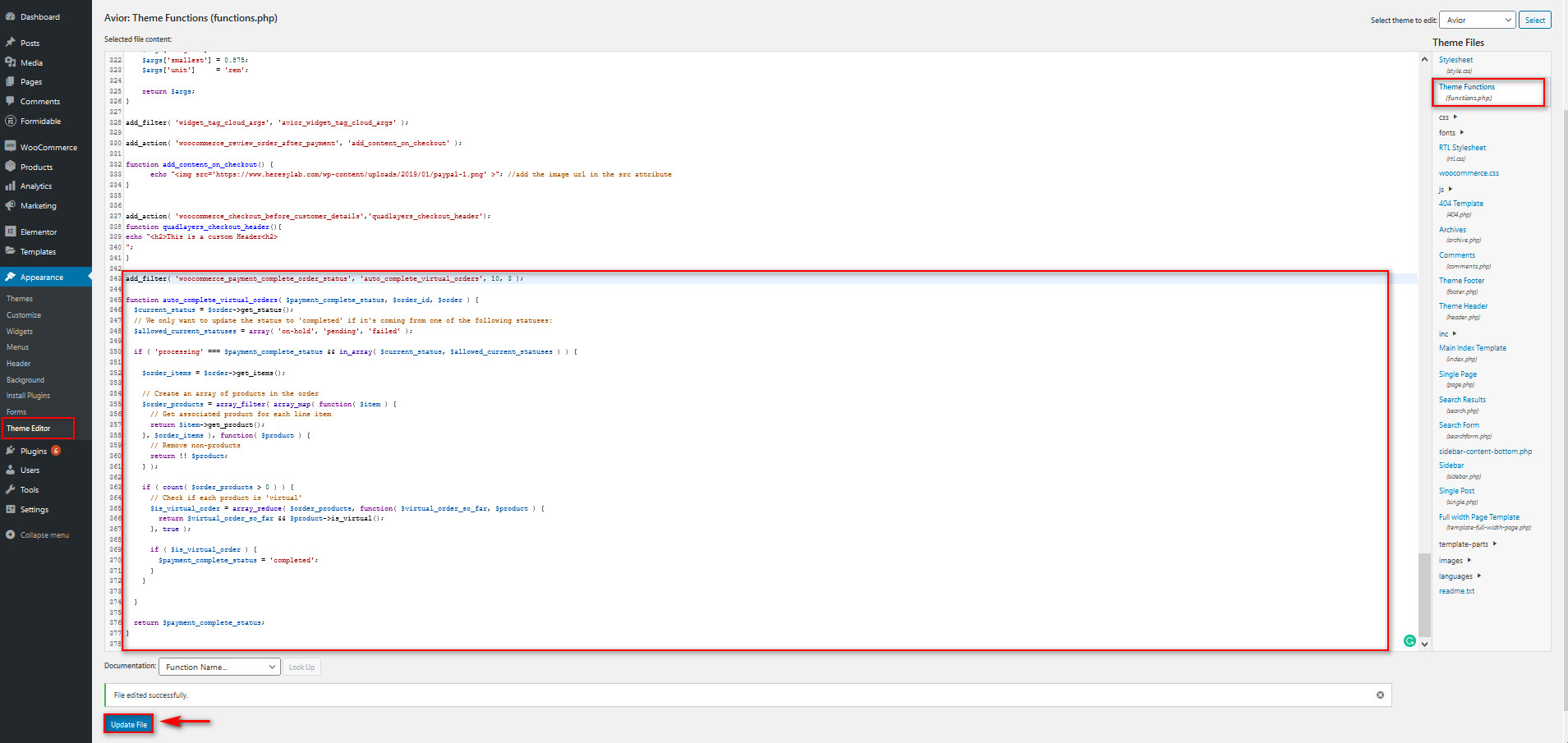
Quindi, fai clic su Aggiorna file e il gioco è fatto! Hai abilitato il completamento automatico degli ordini WooCommerce in modo programmatico. Ora, ogni prodotto impostato come prodotto virtuale avrà gli ordini di completamento automatico abilitati.
Come impostare i prodotti su Scaricabili e Virtuali
Indipendentemente dal metodo che utilizzi per completare automaticamente i tuoi ordini, dovresti assicurarti che i tuoi prodotti WooCommerce siano impostati correttamente come Virtuali e Scaricabili. Puoi farlo aprendo le impostazioni del tuo prodotto WooCommerce. Per impostare il tuo prodotto come prodotto virtuale, apri il prodotto desiderato utilizzando l'elenco Prodotti nella barra laterale della dashboard . Quindi, scorri verso il basso fino alle opzioni Dati prodotto e abilita entrambe le opzioni Virtuale e Scaricabile .
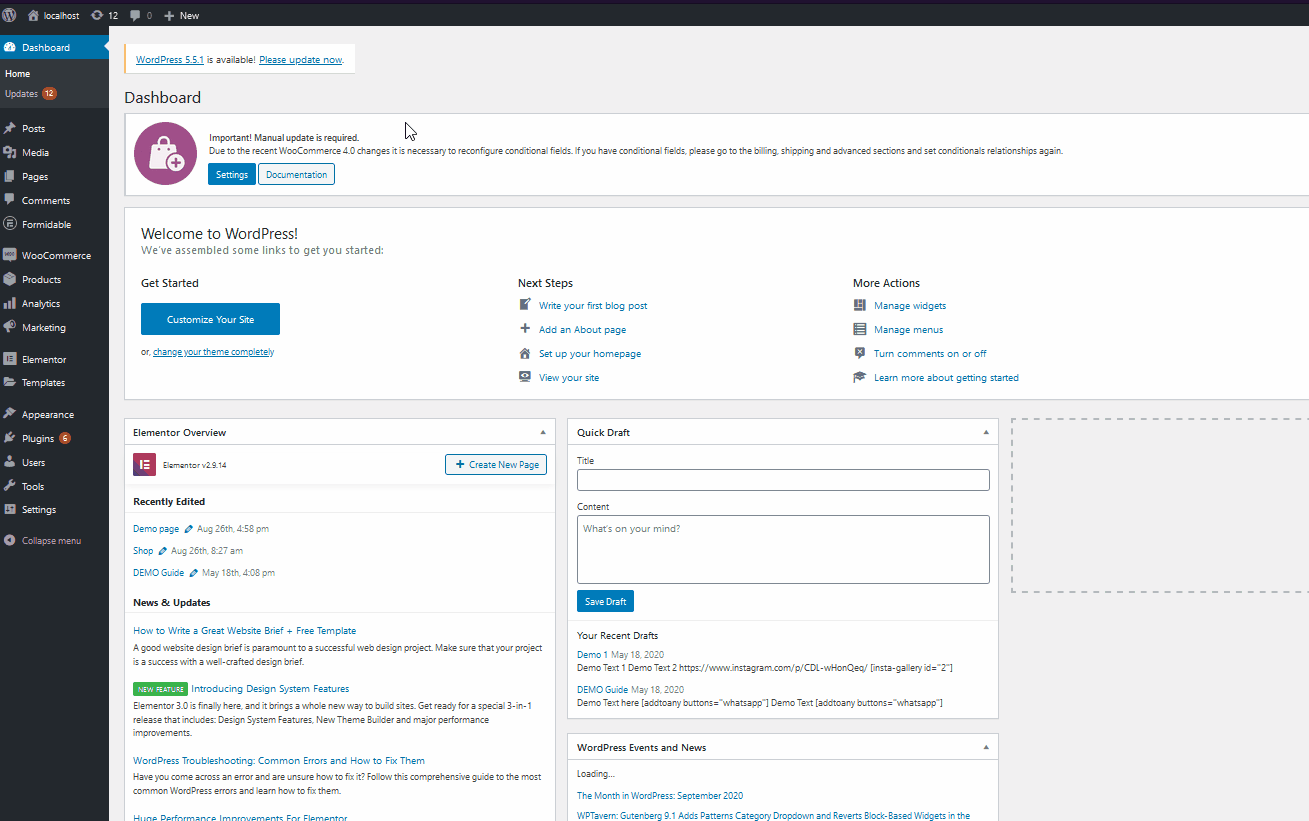 Ora, i tuoi prodotti dovrebbero essere impostati come virtuali e scaricabili.
Ora, i tuoi prodotti dovrebbero essere impostati come virtuali e scaricabili. 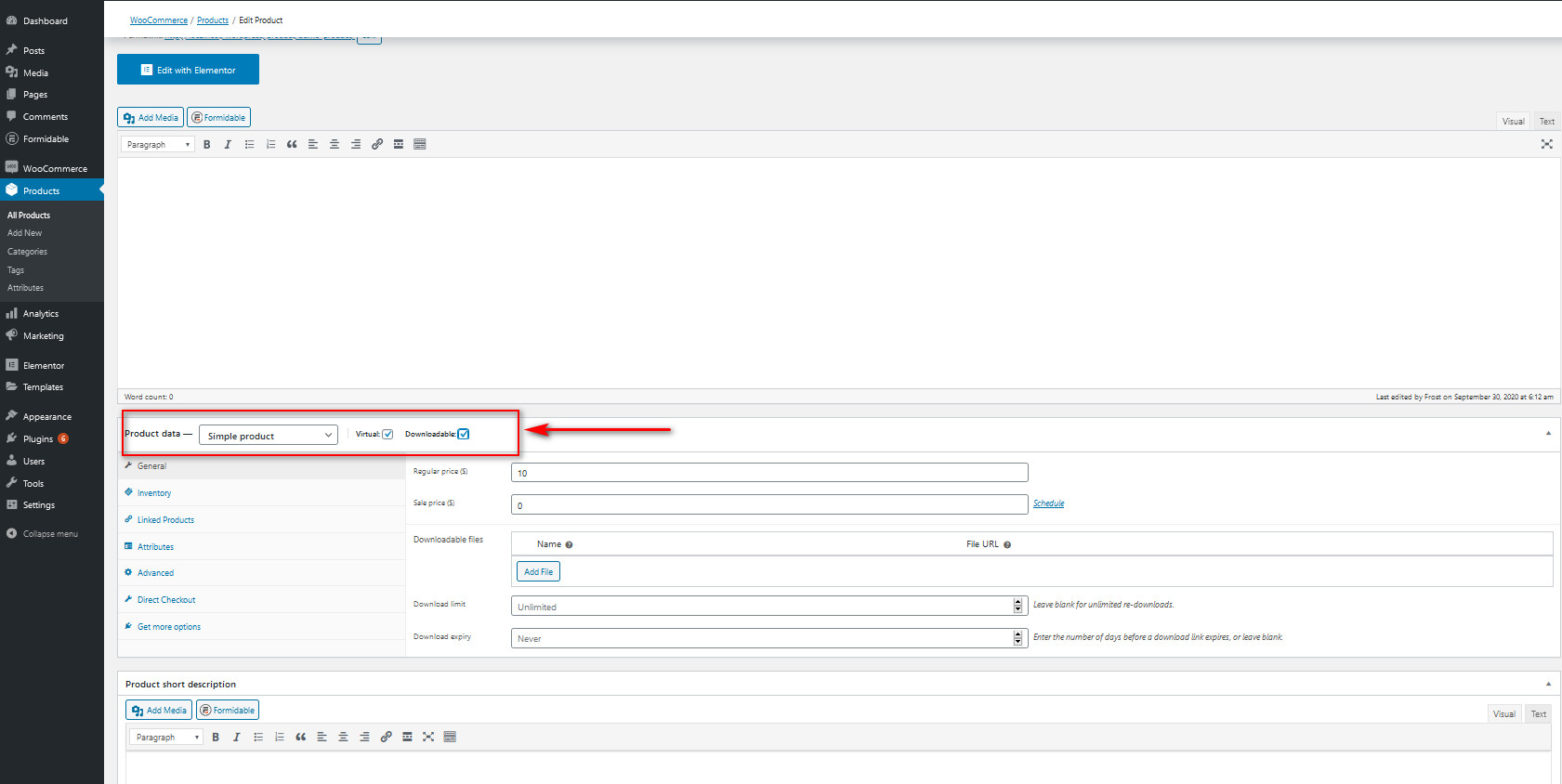
Per ulteriori informazioni su come aggiungere e modificare prodotti in WooCommerce, ti consigliamo di dare un'occhiata a questa guida.
Conclusione
In conclusione, il completamento automatico degli ordini nel tuo negozio ti aiuterà a fornire una migliore esperienza al cliente e ad aumentare le tue vendite. In questo tutorial, abbiamo visto due modi diversi per completare automaticamente gli ordini WooCommerce:
- Utilizzando il plug-in di completamento automatico degli ordini WooCommerce
- A livello di codice personalizzando il file functions.php
Entrambi i metodi porteranno a termine il lavoro, quindi scegli quello più adatto alle tue capacità. Se sei un principiante, ti consigliamo vivamente di utilizzare il plug-in sul metodo di programmazione. Ordini di completamento automatico è un plug-in eccellente che richiede pochissima configurazione e offre il vantaggio aggiuntivo dell'integrazione con PayPal. Inoltre, è molto leggero e gratuito al 100%, quindi non è necessario spendere un centesimo.
D'altra parte, se hai capacità di programmazione e hai esperienza nella personalizzazione del tuo file functions.php , puoi giocare con il codice e trovare una soluzione adatta alle tue esigenze aziendali. Tuttavia, considerando come funzionano bene gli ordini di completamento automatico e le opzioni che offre, ti consigliamo di dare un'occhiata al plug-in prima di iniziare a programmare la tua soluzione.
Infine, se vuoi saperne di più su come rendere i pagamenti sul tuo sito web più sicuri e convenienti, puoi consultare la nostra guida su come integrare WooCommerce con Stripe.
Hai abilitato il completamento automatico degli ordini nel tuo negozio? Conosci altri metodi che dovremmo aggiungere al nostro tutorial? Fatecelo sapere nella sezione commenti qui sotto!
